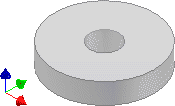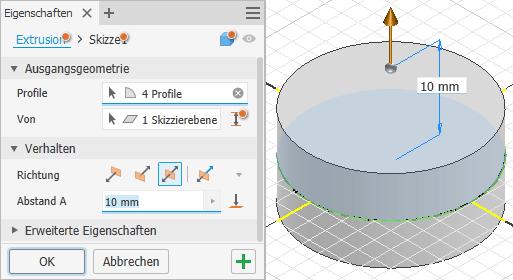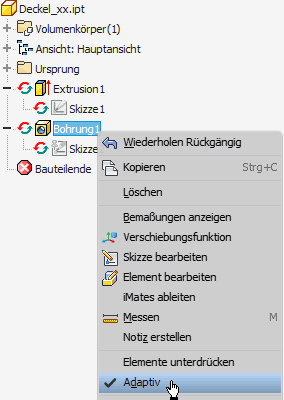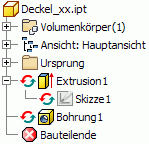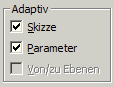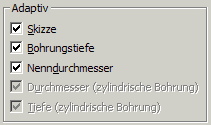Software: CAD - Tutorial - Adaptiv - Deckel des Magneten: Unterschied zwischen den Versionen
Aus OptiYummy
Zur Navigation springenZur Suche springen
KKeine Bearbeitungszusammenfassung |
KKeine Bearbeitungszusammenfassung |
||
| Zeile 13: | Zeile 13: | ||
* Der symmetrisch zu extrudierende Kreis darf im Sinne der Adaptivität '''nicht bemaßt''' werden! | * Der symmetrisch zu extrudierende Kreis darf im Sinne der Adaptivität '''nicht bemaßt''' werden! | ||
* Für die symmetrische Extrusion muss man vorläufig einen konkreten Abstand angeben (hier z.B. 10 mm): | * Für die symmetrische Extrusion muss man vorläufig einen konkreten Abstand angeben (hier z.B. 10 mm): | ||
<div align="center"> [[Bild:Software_CAD_-_Tutorial_-_Adaptiv_-_deckel_extrusion.gif| ]] </div> | <div align="center"> [[Bild:Software_CAD_-_Tutorial_-_Adaptiv_-_deckel_extrusion.gif| ]] </div>[[Bild:Software_CAD_-_Tutorial_-_Adaptiv_-_deckel-elemente.gif|right]] | ||
Die konzentrische, durchgängige Bohrung muss man ebenfalls vorläufig mit einem konkreten Durchmesser erzeugen: | Die konzentrische, durchgängige Bohrung muss man ebenfalls vorläufig mit einem konkreten Durchmesser erzeugen: | ||
* | * Wir schalten die Adaptivität für die Extrusion und die Bohrung ein. Dabei werden auch die Maße, welche man bei der Element-Erstellung angeben musste, als unbestimmt gekennzeichnet. | ||
* Im Browser werden adaptive Elemente durch ein spezielles Symbol gekennzeichnet. | * Im Browser werden adaptive Elemente durch ein spezielles Symbol gekennzeichnet: | ||
<div align="center"> [[Bild:Software_CAD_-_Tutorial_-_Adaptiv_-_deckel-elemente_symbole.gif| ]] </div> | |||
* Über die Element-Eigenschaften (Kontextmenü - Eigenschaften) hat man die Möglichkeit, eine Differenzierung der Adaptivität vorzunehmen: | * Über die Element-Eigenschaften (Kontextmenü - Eigenschaften) hat man die Möglichkeit, eine Differenzierung der Adaptivität vorzunehmen: | ||
<div align="center"> [[Bild:Software_CAD_-_Tutorial_-_Adaptiv_-_deckel_eigenschaften_extrusion.gif| ]] [[Bild:Software_CAD_-_Tutorial_-_Adaptiv_-_deckel_eigenschaften_bohrung.gif| ]]</div> | |||
* Unsere Elemente sollen vollständig adaptiv bleiben! | * Unsere Elemente sollen vollständig adaptiv bleiben! | ||
<div align="center"> '''''Achtung:''''' Speichern nicht vergessen! </div> | |||
''''' | |||
<div align="center"> [[Software:_CAD_-_Tutorial_-_Adaptiv_-_Basisteil_-_Topf_des_Magneten|←]] [[Software:_CAD_-_Tutorial_-_Adaptiv_-_Zusammenbau_von_Topf_und_Deckel|→]] </div> | <div align="center"> [[Software:_CAD_-_Tutorial_-_Adaptiv_-_Basisteil_-_Topf_des_Magneten|←]] [[Software:_CAD_-_Tutorial_-_Adaptiv_-_Zusammenbau_von_Topf_und_Deckel|→]] </div> | ||
Version vom 18. November 2009, 15:22 Uhr
Erstes adaptives Teil (Deckel)
Adaptivität von Bauteilen:
- Die geometrische Struktur (Form) ist durch geometrische Abhängigkeiten beschrieben.
- Einzelne oder auch alle Maße sind unbestimmt (nicht bemaßt oder als "adaptiv" gekennzeichnet).
- Die konkreten Abmessungen ergeben sich erst beim Zusammenbau in der Baugruppe.
Am Beispiel des Deckels soll nun ein vollständig adaptives Teil konstruiert werden. Er entsteht aus einem zylindrischen Rohteil mit zentrischer Bohrung:
- Wir erstellen eine neue Bauteil-Datei Deckel_xx (xx=Teilnehmernummer).
- Der symmetrisch zu extrudierende Kreis darf im Sinne der Adaptivität nicht bemaßt werden!
- Für die symmetrische Extrusion muss man vorläufig einen konkreten Abstand angeben (hier z.B. 10 mm):
Die konzentrische, durchgängige Bohrung muss man ebenfalls vorläufig mit einem konkreten Durchmesser erzeugen:
- Wir schalten die Adaptivität für die Extrusion und die Bohrung ein. Dabei werden auch die Maße, welche man bei der Element-Erstellung angeben musste, als unbestimmt gekennzeichnet.
- Im Browser werden adaptive Elemente durch ein spezielles Symbol gekennzeichnet:
- Über die Element-Eigenschaften (Kontextmenü - Eigenschaften) hat man die Möglichkeit, eine Differenzierung der Adaptivität vorzunehmen:
- Unsere Elemente sollen vollständig adaptiv bleiben!
Achtung: Speichern nicht vergessen!